AsyncDisplayKit2.0教程(下)
Posted 颐和园
tags:
篇首语:本文由小常识网(cha138.com)小编为大家整理,主要介绍了AsyncDisplayKit2.0教程(下)相关的知识,希望对你有一定的参考价值。
AsyncDisplayKit 2.0 Tutorial: Automatic Layout
原文:AsyncDisplayKit 2.0 Tutorial: Automatic Layout
作者:Luke Parham
译者:kmyhy
欢迎回到 AsyncDisplayKit 系列教程第二课!
AsyncDisplayKit 的布局系统让你以声明式语法编写布局代码,快到令人难以置信。你可以编写一个能够在 view controller 或者 iPad app 的 popover 中使用的节点。如果正确编写它的布局的话,你可以将这个节点迁移到新的环境中,而无需修改布局代码!
在本教程中,你将使用第一课中用过的 CardNode 类,并利用它来学习布局约束。你会看到要实现它的布局约束是多么的简单,这正是你所期望的。
自动布局中的问题
你也许会问“用自动布局不行吗?”。使用自动布局,每个约束都会以表达式的形式放在表达式系统中。也就是说,每个约束都让约束解析器的执行时间以指数级增长。这种计算总是在主线程中进行的。
ASDK 的设计目标之一,就是尽可能地接近 UIKit 的 AIP。不幸的是,自动布局是一个透明的系统,无法告诉布局解析器在另一个线程中完成这个工作。
开始
首先,请从这里下载开始项目。因为接下来将学习的内容和布局规范相关,我们需要将本系列第一课中的完成项目的版本进行修改。
注意:在学习本教程之前,请确保你看过第一课的 Async Display Kit 教程…
ASLayoutSpec 介绍
首先,科普一点历史。
布局规范在构建 Paper 大事记中提到的一个布局系统。目的是让节点及其子节点的位置、大小的计算和应用规范化和可重用。
在 ASDK 1.9.x 中,你可以创建异步的布局,但布局代码和 UIKit 中预布局的方式差不多。节点的子节点的大小在一个 calculateSizeThatFits: 方法中计算。这个 size 可被缓存并在随后的 -layout 方法中应用。节点的位置仍然需要进行老旧的数学方法计算——没有人喜欢和数学计算打交道。
呃,好吧,大部分人都不喜欢和数学打交道!:]
Layout Specs
在 ASDK2.0,ASDisplayNode 子类会实现 -layoutSpecThatFits: 方法。一个 ASLayoutSpec 对象负责计算所有子节点的大小和位置。然后,layout spec 还会计算其父节点的大小和位置。
一个节点会返回一个 layout spec 对象——通过 -layoutSpecThatFits: 方法。这个对象会结算节点的大小,并循环计算它的所有子节点的大小和位置。
ThatFits 方法参数是一个 ASSizeRange。它有两个 CGSize 属性,一个最小 size,一个最大 size。分别定义该节点的最小尺寸和最大尺寸。
ASDK 提供了很多种 layout spec。它们是:
- ASStackLayoutSpec: 允许你定义一个水平或垂直的子节点栈。它的 justifyContent 属性决定栈在相应方向上的子节点之间的间距。alignItems 属性决定了它们在另一个坐标轴上的间距。这种 layout specs 有点像 UIKit 的 UIStackView。
- ASOverlayLayoutSpec: 允许你拉伸一个元素横跨到另一个元素。被覆盖的对象必须要有一个固定的 content size,否则无法工作。
- ASRelativeLayoutSpec: 一种相对布局,允许将一个东西以相对位置放置在它的有效空间内。参考一下“9-切片图”的 9 个切片。你可以让一个东西放在这 9 个切片中的某个上。
- ASInsetLayoutSpec: 一个 inset 布局,允许你在一个已有的对象的基础上添加某些间距。你想在你的 cell 四周加上经典的 ios 16 像素的边距吗?用这个就对了。
ASLayoutElement 协议
Layout specs 负责管理一个或多个子节点。一个 layout spec 的子节点应该是一个节点比如 ASTextNode 或 ASImageNode。或者除了节点之外,layou spec 的子节点也可以是另一个 layout spec。
噢,太不可思议了!
Layout sepc 必须实现 ASLayoutElement 协议。ASLayoutSpec 和 ASDisplayNode 都实现了 ASLayoutElement。因此这两者及其子类都可以作为 layout spec 的子节点。
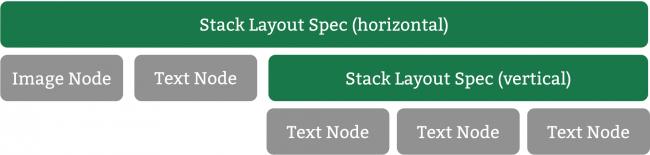
这个简单的概念带来的功能无比强大。最重要的一种 layout spec 是 ASStackLayoutSpec。它能够将一张图片和一个文本装在一起,也能够将一张图片和另一个 stack 装在一起。
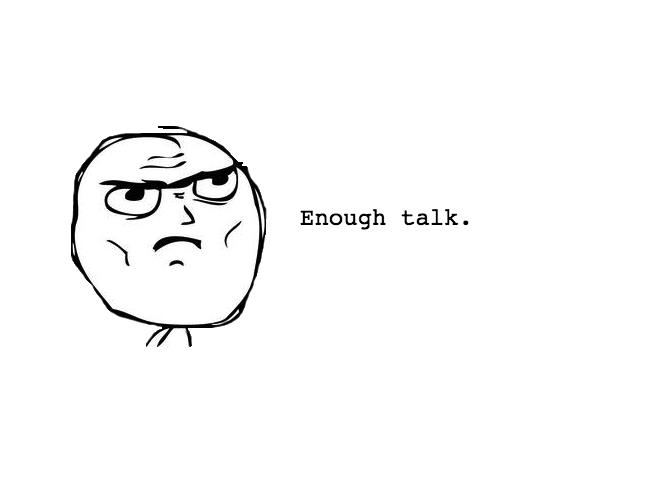
你猜对了。该实战检验一下了!我指的是敲代码…
添加动物图片
假设在你上班的时候,设计师发来一张图片,她希望新的动物百科 app 应当长成这个样子:
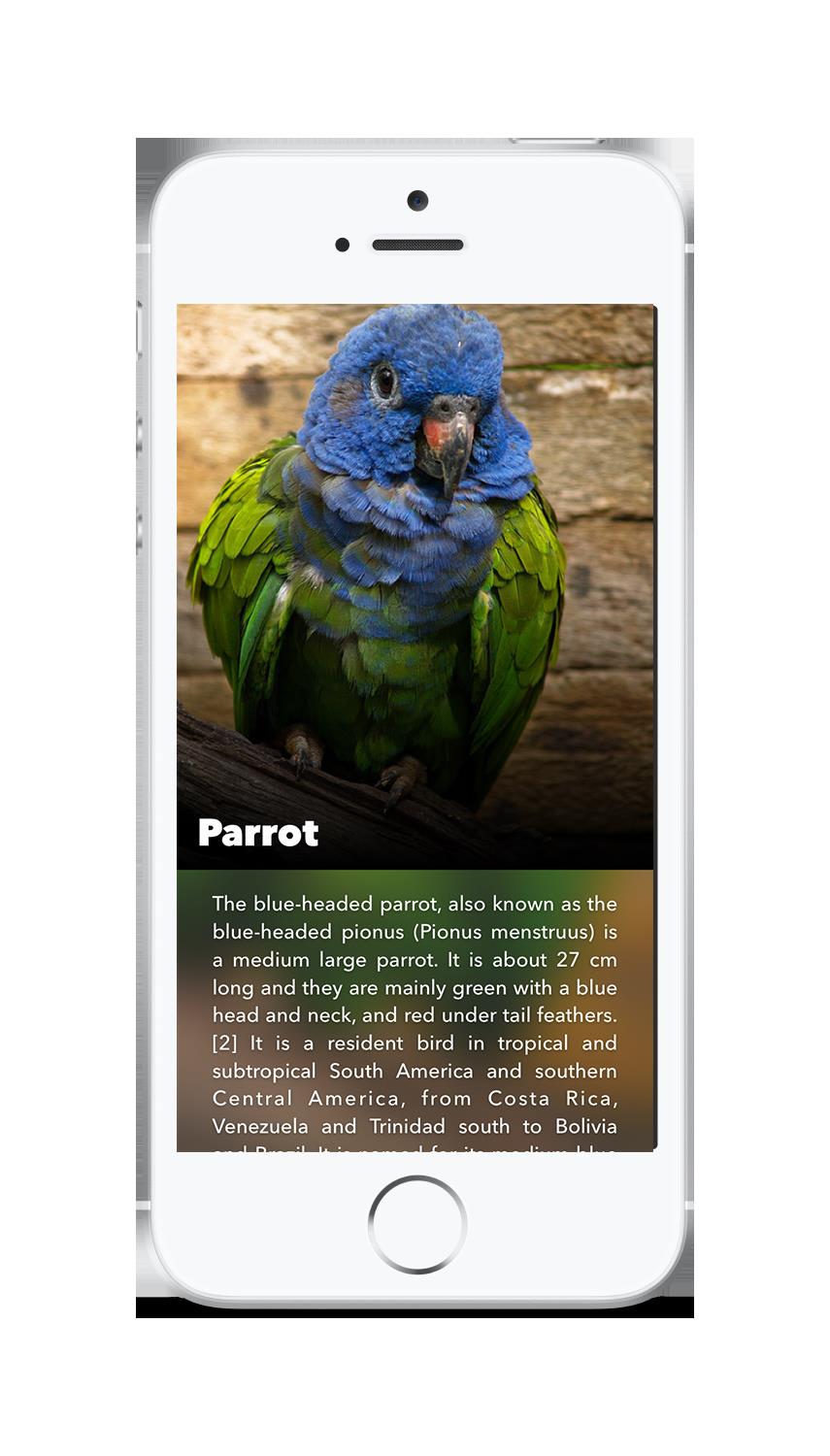
为了表达整个布局,首先需要将它分解成几个对应的 layout spec。有时候可能会觉得无所适从,但别忘了,layout spec 的威力取决于它们能够组合起来有多容易。开始越简单越好。
稍稍的剧透一下,你可以用一个 stack 将上半部分和下半部分组合起来就是了。现在你明白了吧,你可以分别对两个分开的部分单独布局,然后将它们组合在一起。
解压缩开始项目打开 RainforestStarter.xcworkspace,找到CardNode.m 的layoutSpecThatFits: 方法。现在它只是简单地返回一个空的 ASLayoutSpec 对象。
如果你运行 app,你会看到:
呃,这只是开头。首先来一张动物图片怎样?
默认,一个网络图片节点没有内容,当然也没有固定尺寸(intrinsic size)。当然,从截屏图中你可以算出动物图片大概占据整屏宽度和 2/3 的屏幕高度。
要实现这个,将 return 语句替换为:
//1
CGFloat ratio = constrainedSize.min.height/constrainedSize.min.width;
//2
ASRatioLayoutSpec *imageRatioSpec = [ASRatioLayoutSpec
ratioLayoutSpecWithRatio:ratio
child:self.animalImageNode];
//3
return imageRatioSpec;代码解释如下:
- 计算比例:首先以高/宽比的形式定义图片所用的比例。这里,你指定图片的高度为 cell 最小高度即屏幕高度的 2/3。
- 创建一个 ratio layout spec:然后,创建一个 ASRatioLayoutSpec,使用我们算好的比例以及一个子节点 animalImageNode 作为参数。
- 返回 spec:返回 imageRatioSpec,用于指定 cell 的宽高。
运行 app,看看你的 layout spec 是什么样子:
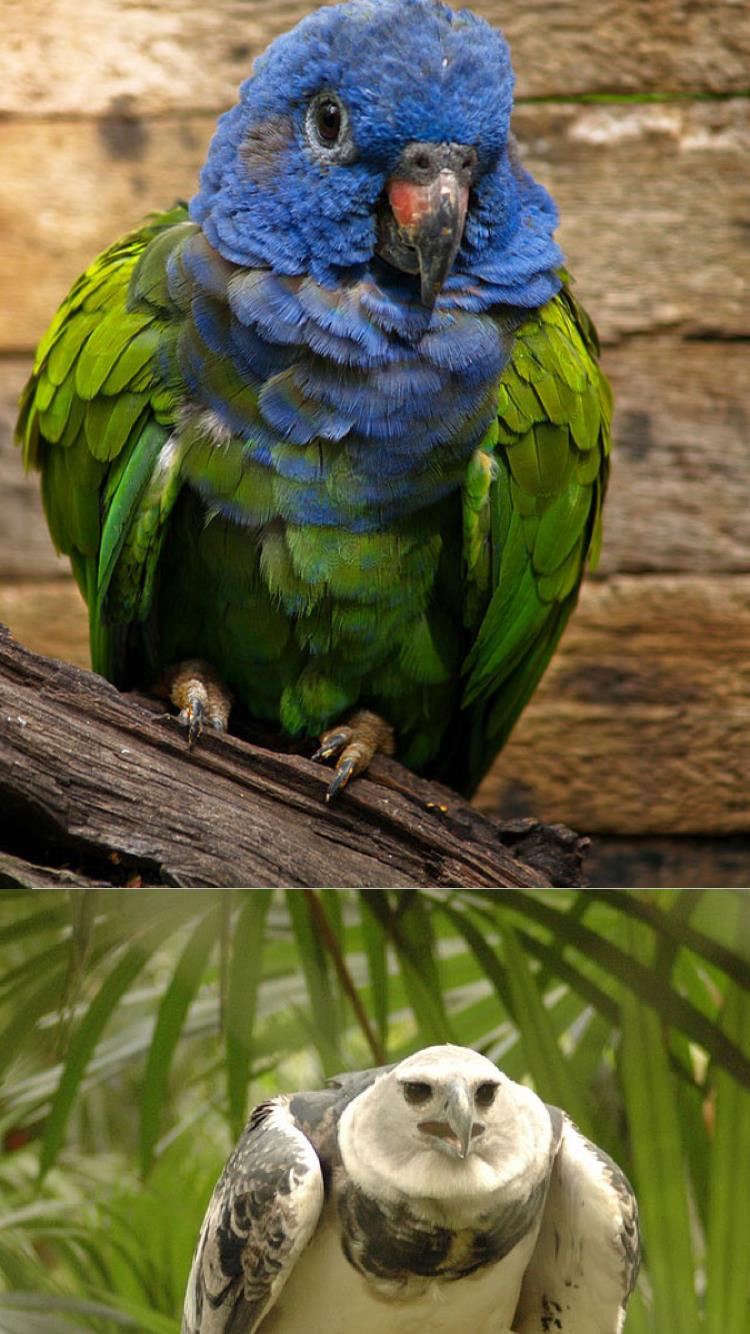
呃,这么简单?因为只有图片拥有 size,cell 会自动被它撑大。
注意:传递给 cell 的 constrainedSize 由一个最小值(0,0) 和一个最大值(tableNodeWidth,INF) 构成,这是为什么需要用 perfrerredFrameSize 作为图片高度的原因。preferredFrameSize 在第一课的 AnimalPageController 中进行赋值。
添加渐变
现在我们有了一张动物图片,接下来在它上面添加一个渐变色节点。ASOverlayLayoutSpec 就是用来做这个的。
首先在 imageRationSpec 的初始化之后添加如下语句:
ASOverlayLayoutSpec *gradientOverlaySpec = [ASOverlayLayoutSpec
overlayLayoutSpecWithChild:imageRatioSpec
overlay:self.gradientNode];在创建自己的 layout spec 时,总是用一个 spec 将其他 spec 包含起来。目前,这个 spec 就是 gradientOverlaySpec。
将 return 语句替换为:
return gradientOverlaySpec;运行 app,可以看到每个 imageNode 上面都会覆盖以一个渐变色。
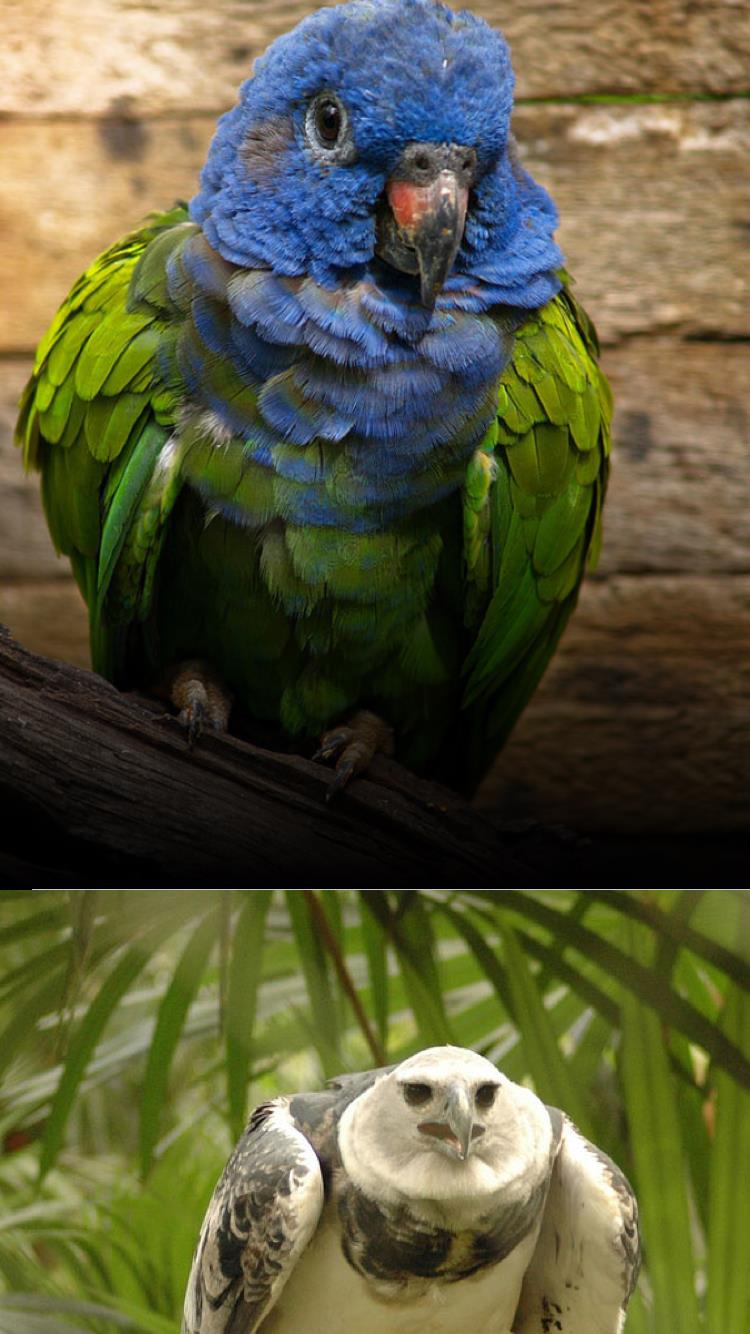 ’
’
每只鸟都覆盖着一层渐变色——很漂亮!
加入动物名称
要完成上半部分,还剩下一件事情就是:显示动物名称。
这好像不是太难,只需要注意几个地方:
- 名字应当放在渐变层之上。
- 名字应当位于动物图片的做洗脚。
- 左边留白 16 个像素,底部留白 8 个像素。
你已经知道如何将文字放在哪个布局上面了。现在让我们付诸实践。
在 gradientOverlaySpec 后面加入:
ASOverlayLayoutSpec *nameOverlaySpec = [ASOverlayLayoutSpec
overlayLayoutSpecWithChild:gradientOverlaySpec
overlay:self.animalNameTextNode];然后,将 return 语句改成:
return nameOverlaySpec;运行程序,你能看到文字了:
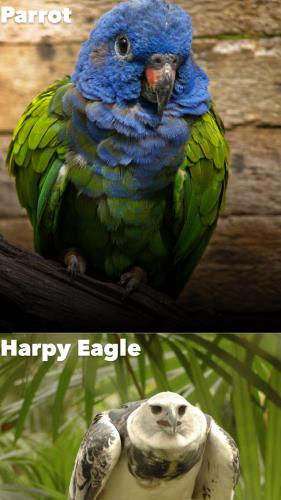
不错,现在需要把它挪到左下角。
这时需要解释一下了。在鸟的图片上有一些文字,因此你很自然地会将 nameOverlaySpec 添加到另一个 spec 中并放到指定的位置。这时你需要后头想想,你到底想要什么。
这里,你用 nameOverlaySpec 去包含某个对象,它是独立于已有内容之外的。
但你并不真的想把名字包含在内容中。你想要的是,告诉这个名字,它应当位于它的有效空间的左下角,然后将 spec 拉伸到占满整个有效空间。
ASRelativeLayoutSpec介绍
你真正需要的是 ASRelativeLayoutSpec。
ASRelativeLayoutSpec 用一个 ASLayoutElement 作为子对象,并把这个空间作为它的有效空间,然后根据你的需要放置子对象。
定义一个 relative spec 时,你可以设置它的 verticalPosition 和 horizontalPosition 属性。
这两个属性可以是下列取值:
- ASRelativeLayoutSpecPositionStart
- ASRelativeLayoutSpecPositionCenter
- ASRelativeLayoutSpecPositionEnd
这些值可以组合,允许你把对象放在某个角、某条变或者它的有效空间的中央。
给你布置个作业,你能将这只青蛙放在它的有效空间的右边吗?
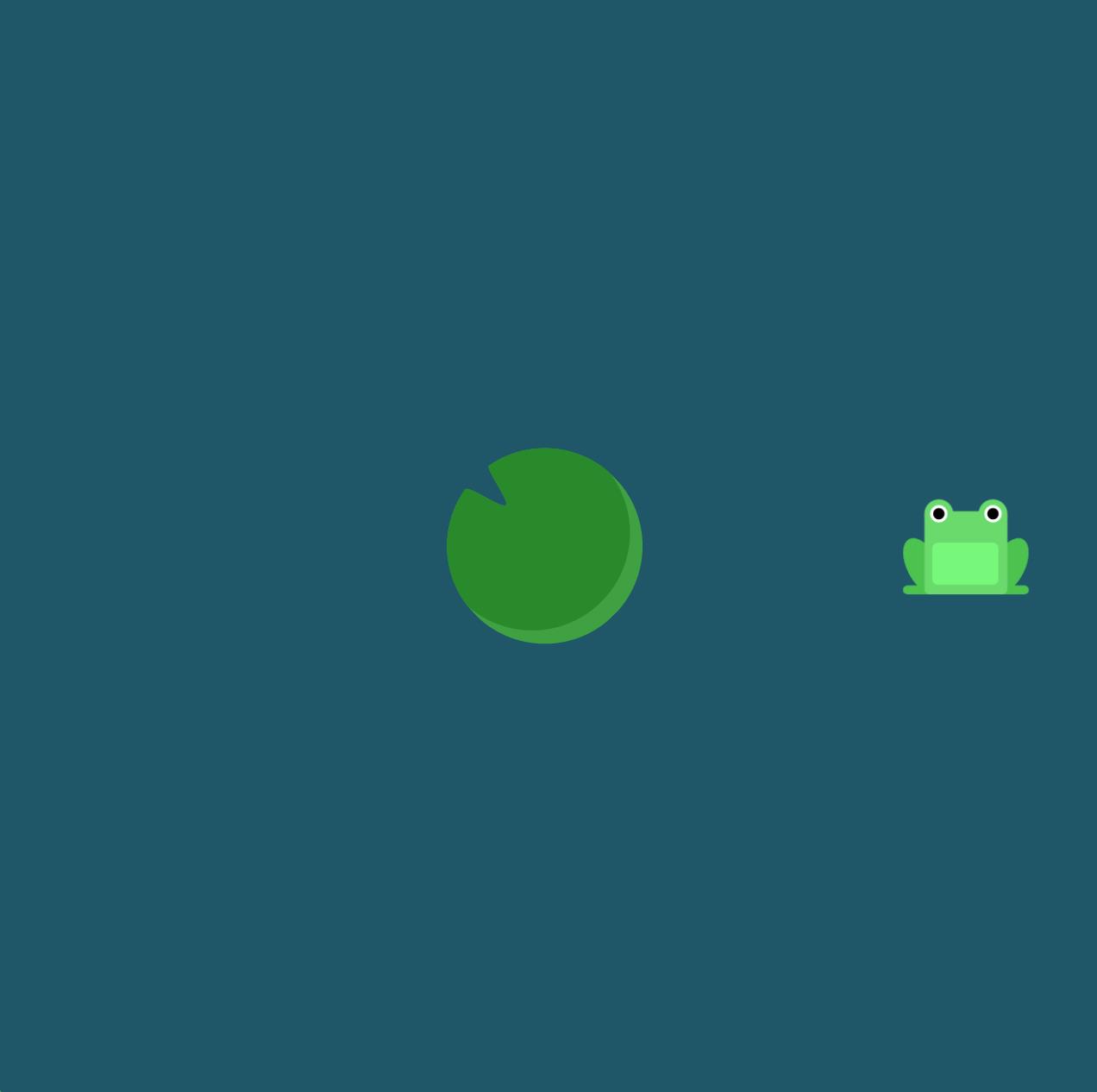
如果你回答“将 verticalPostion 设为 ASRelativeLayoutSpecPositionCenter,将 horizontalPosition 设为 ASRelativeLayoutSpecPositionEnd”就对了!
现在再来点难一点的,下面这句将更有感觉。在 nameOverlaySpec 一句前加入这行:
ASRelativeLayoutSpec *relativeSpec = [ASRelativeLayoutSpec
relativePositionLayoutSpecWithHorizontalPosition:ASRelativeLayoutSpecPositionStart
verticalPosition:ASRelativeLayoutSpecPositionEnd
sizingOption:ASRelativeLayoutSpecSizingOptionDefault
child:self.animalNameTextNode];如你所见,我们将子对象的 horiazontalPosition 设为 start,verticalPosition 设为 end。用青蛙的话来说,它应该是这样:
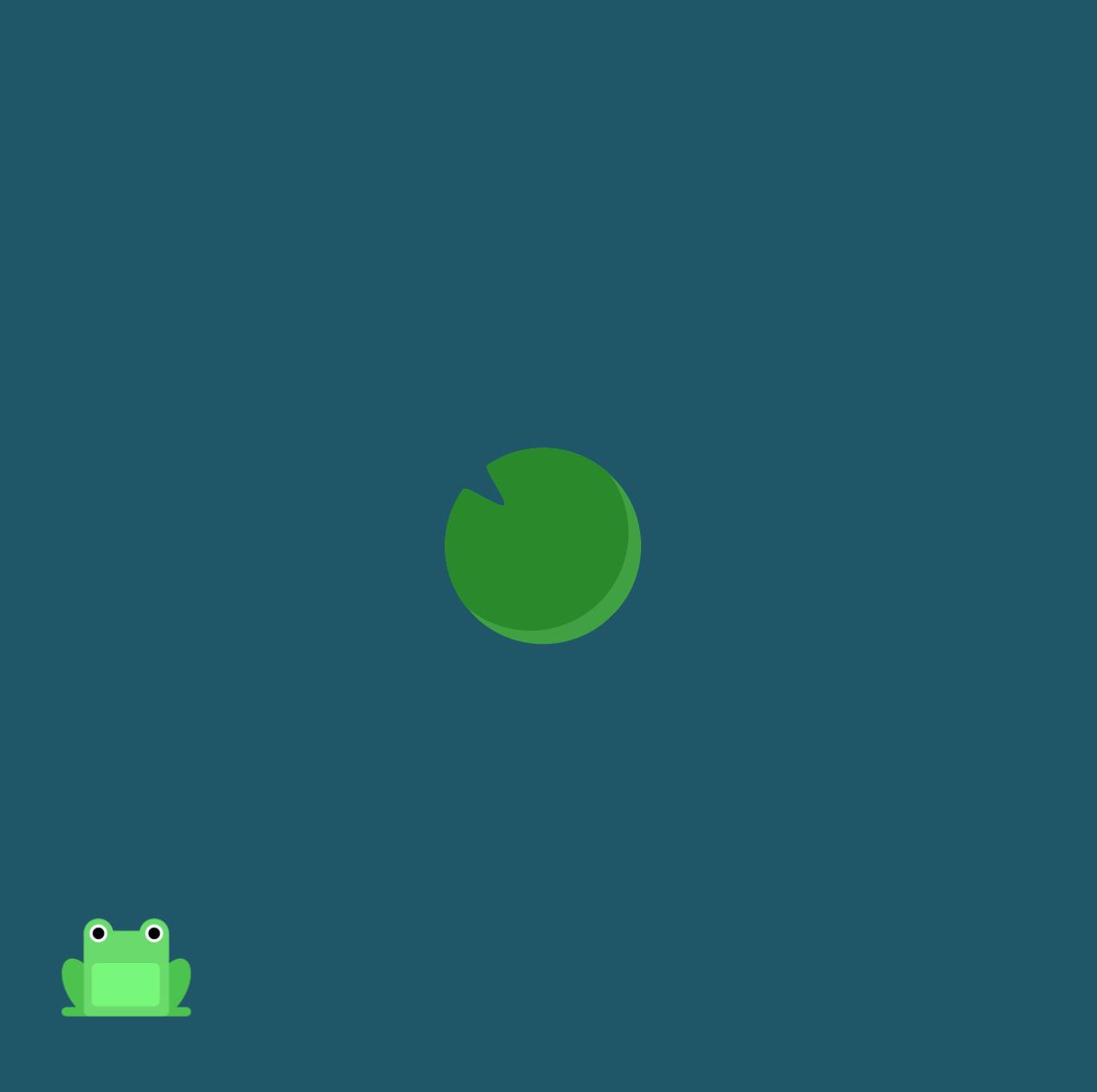
现在你已经创建了一个 relative spec,将 nameOverlaySpec 定义修改为:
ASOverlayLayoutSpec *nameOverlaySpec = [ASOverlayLayoutSpec
overlayLayoutSpecWithChild:gradientOverlaySpec
overlay:relativeSpec];
运行 app,你会看见:
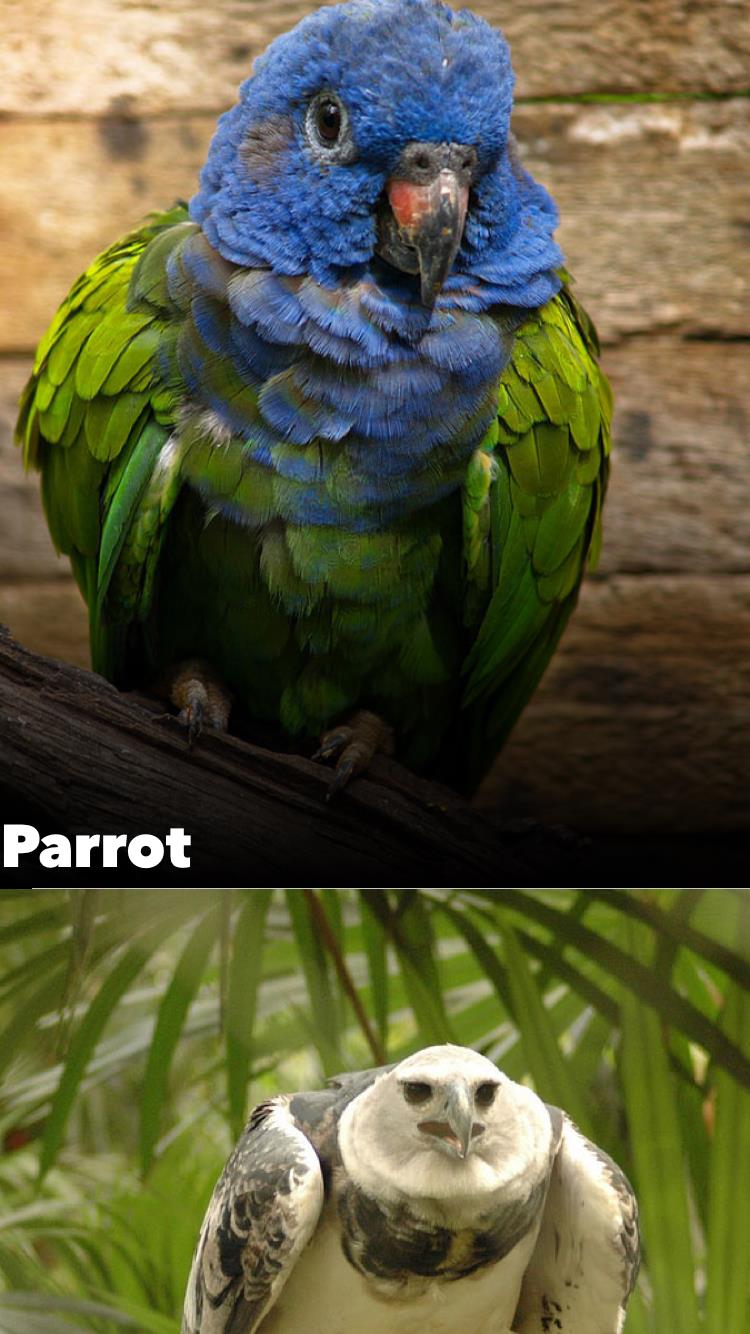
好了!cell 的上半部分只剩下一件事情要干了。
ASInsetLayoutSpec 介绍
最后一件事情是让动物名称左边留白 16 像素,下边留白 8 个像素。这需要用到 ASInsetLayoutSpec。
要在对象的四边添加留白,只需将对象放到 inset spec 中,并提供 UIEdgeInsets 来指定需要留白多少像素。
在 nameOverlaySpec 之后添加一句:
ASInsetLayoutSpec *nameInsetSpec = [ASInsetLayoutSpec insetLayoutSpecWithInsets:UIEdgeInsetsMake(0, 16.0, 8.0, 0.0) child:nameOverlaySpec];然后,将 return 语句修改成返回最外层的 spec:
return nameInsetSpec;运行程序,你会看到:
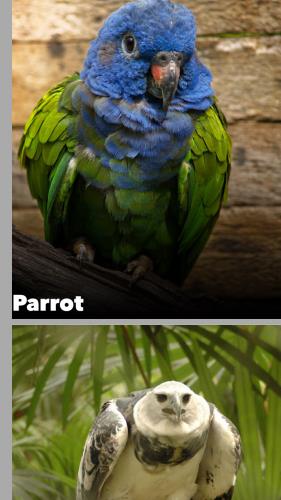
好了 — 我只是试试看你睡着了没有 :]
你不需要将 inset 应用到整个 overlay 所包含的空间,因为它还包含了动物图片。
你真正的目的是将 inset 应用到 relativeSpec 的有效空间。要解决这个问题,首先删除当前的 nameInsetSpec 定义。
然后,在 nameOverlaySpec 定义之前加入这个修改过的版本:
ASInsetLayoutSpec *nameInsetSpec = [ASInsetLayoutSpec
insetLayoutSpecWithInsets:UIEdgeInsetsMake(0, 16.0, 8.0, 0.0) child:relativeSpec];现在,你需要让 nameOverlaySpec 去包含 inset spec,而不是 relativeSpec。将原来的 nameOverlaySpec 声明修改为:
ASOverlayLayoutSpec *nameOverlaySpec = [ASOverlayLayoutSpec overlayLayoutSpecWithChild:gradientOverlaySpec overlay:nameInsetSpec];然后修改 return 语句:
return nameOverlaySpec;运行 app,正是你希望看到的:
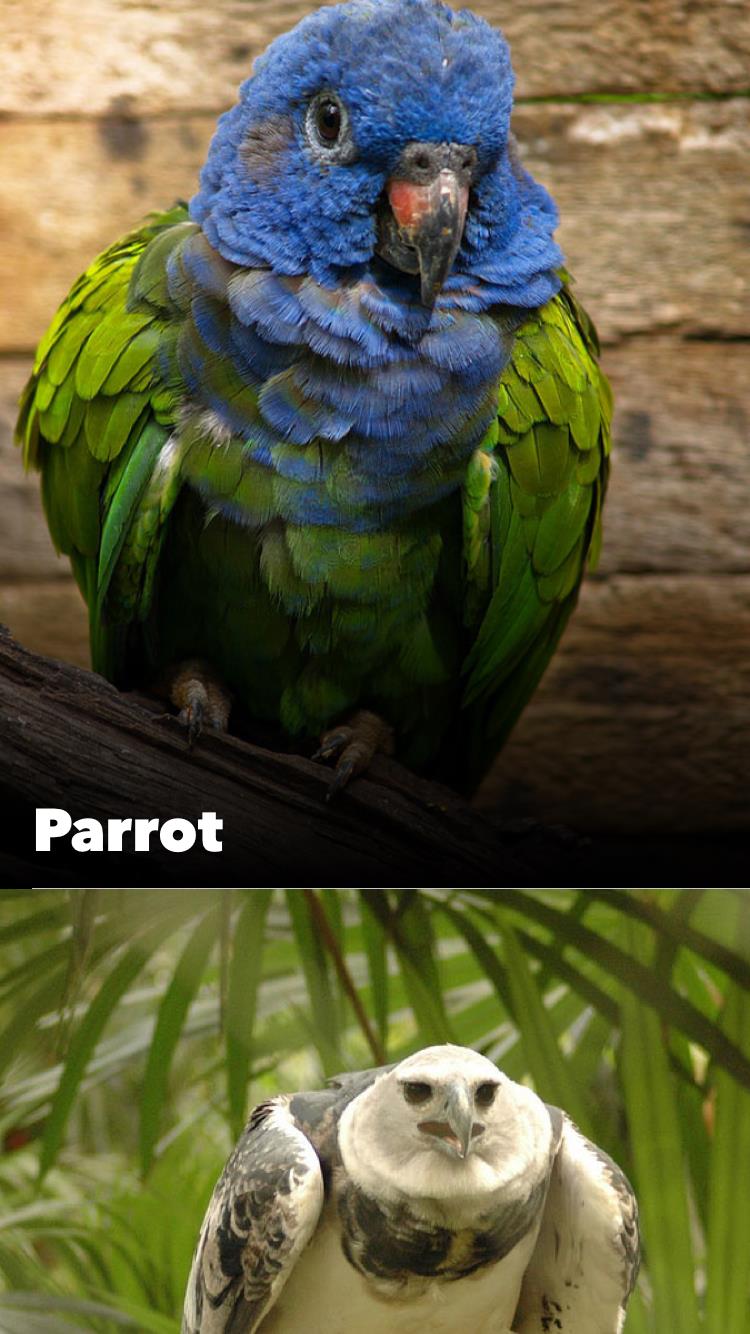
上半部分完成!
下半部分
下半部分非常简单,将动物的介绍用一个 inset 包围住… 你懂的。
在 return 语句之前用动物介绍创建一个 inset spec。
ASInsetLayoutSpec *descriptionTextInsetSpec = [ASInsetLayoutSpec
insetLayoutSpecWithInsets:UIEdgeInsetsMake(16.0, 28.0, 12.0, 28.0) child:self.animalDescriptionTextNode];当你返回这个 spec 并运行 app,你会看到:
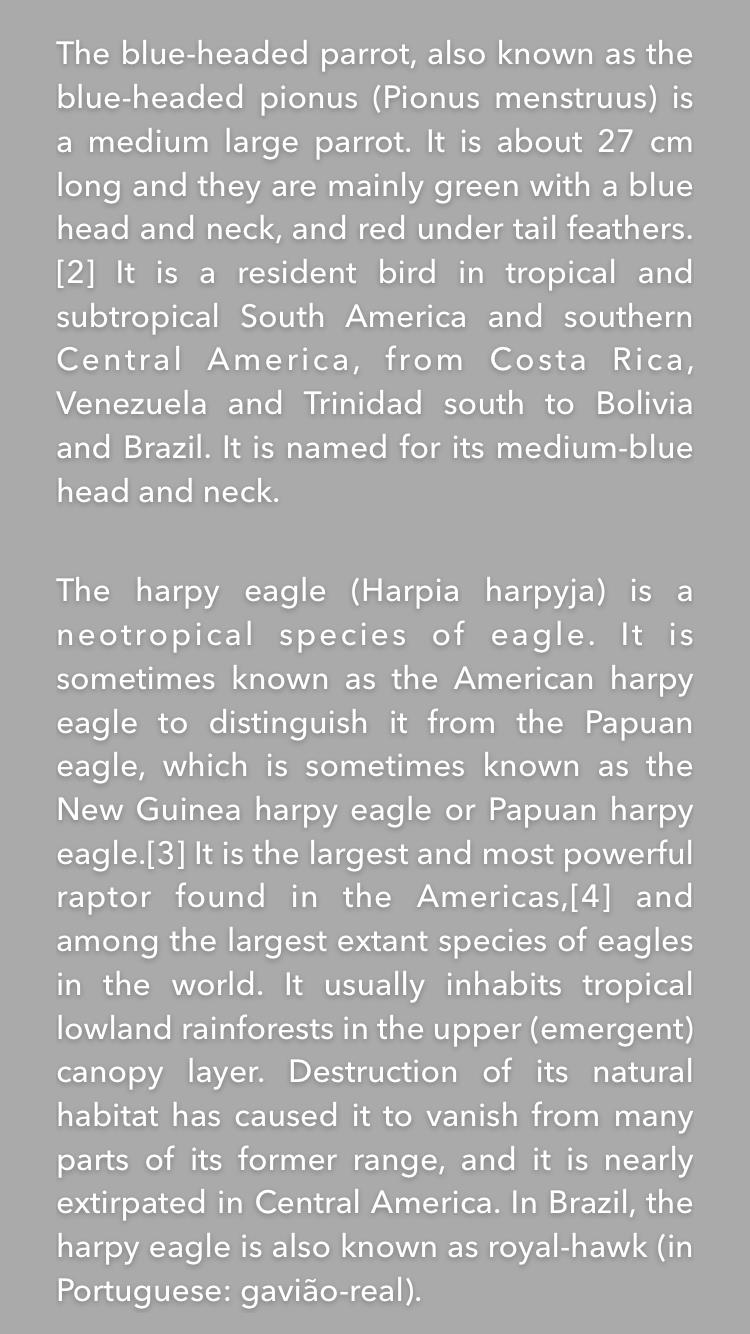
这正是你想要的。现在你已经弄好上下两部分了,将它们合在一起是小菜一碟。
固有内容尺寸
你也许注意到了,你不需要担心文字的内容的尺寸如何填充这个空间。因为 ASTextNode 有一个固有内容尺寸 (intrinsic content size),它会根据 text 属性和 attributes 属性自动计算。
下列节点没有默认尺寸:
- ASDisplayNode 子类
- ASNetworkImageNode 和 ASMultiplexImageNode
- ASVideoNode 和 ASVideoPlayerNode
通常这些节点一开始都没有内容,因此无法定义它们自己的大小。这些节点要么需要设置 preferredFrameSize,要么在它们拥有具体 size 之前放到一个 layout spec 中。
ASStackLayoutSpec介绍
该说说 stack layout spec 了。你可以把它看成是一种和 UIStackView 类似的 layout spec,但它能够自动向后兼容,这确实太爽了。
Stacks 可以定义要么横向要么纵向,和其它 layout spec 一样,它可以把其它节点或 layout spec 作为子对象。
为了使用 stack spec,在 description inset 一句后加入:
ASStackLayoutSpec *verticalStackSpec = [[ASStackLayoutSpec alloc] init];
verticalStackSpec.direction = ASStackLayoutDirectionVertical;
verticalStackSpec.children = @[nameOverlaySpec, descriptionTextInsetSpec];这里创建了一个 stack,方向设置为 vertical,然后将上下两部分添加进去。
同样,返回新的 layou spec:
return verticalStackSpec;运行程序,马上就大功告成了!

注意:前面说过,stack 是核心 layout spec 中比较简单的一个。大部分布局都能用一种 stack 或一系列嵌套的 stack 来进行表达。
将 stack 进行嵌套,可以让 stack 变得变化无穷、极其麻烦。要深入了解,请参考flex box froggy game 以及 Async Display Kit 文档。
ASBackgroundLayoutSpec 介绍
还记得你的老朋友 overlay spec 吗?它有一个原则是:在一个 overlay spec 中,被覆盖的对象必须有一个 size。
在后面的对象定义一个 size,而前面的对象将被拉伸并占据它的大小。
background spec 则截然相反。如果你有一个对象能够确定自己的大小,你想在它下面拉伸出另一个对象,你可以使用 background spec。
例如,你可以用 background layout spec 将模糊的动物图片拉伸后放到整个 stack 的后面。
要这样做,需要增加这行:
ASBackgroundLayoutSpec *backgroundLayoutSpec = [ASBackgroundLayoutSpec backgroundLayoutSpecWithChild:verticalStackSpec background:self.backgroundImageNode];然后将 return 语句修改为:
return backgroundLayoutSpec;运行 app,查看最后的效果:
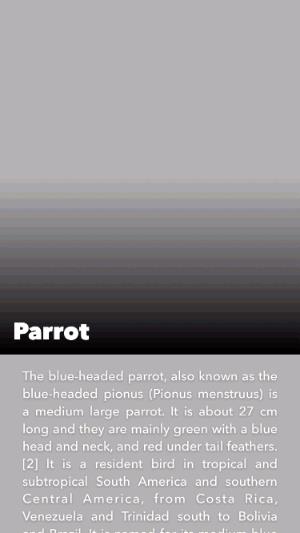
结束
在这里下载完成后的项目。另外,这里可以下载 Swift 项目。
当你熟悉了这些概念之后,有一个学习更多内容的好地方就是这里。这真的是一道关于布局系统能做什么的美味大餐。
希望你喜欢本教程,有任何关于布局的问题,请在下面留言。
以上是关于AsyncDisplayKit2.0教程(下)的主要内容,如果未能解决你的问题,请参考以下文章